Chceš svojim fotografiám dodať nádych mystiky a dramatiky? Pridaním hmlového efektu môžeš svojej snímke dať úplne novú dimenziu. S Color Efex Pro 4 máš možnosť tento efekt cielene a kreatívne použiť. V tomto tutoriáli ti krok za krokom ukážem, ako môžeš efektívne integrovať hmlový efekt do svojich fotografií.
Najdôležitejšie poznatky
- Hmlový efekt môže rozmazať kontúry tvojho motívu a vytvoriť jemnejšiu kompozíciu obrazu.
- Existujú rôzne intenzity a odtiene, ktoré môžeš prispôsobiť, aby si dosiahol požadovaný vzhľad.
- Správnymi nastaveniami môžeš dosiahnuť bledý, snový vzhľad alebo silnejší hmlový efekt.
Krok za krokom návod
Najprv otvoríš obraz, ktorému chceš pridať hmlový efekt, v Color Efex Pro 4. Vyber možnosť hmla, ktorá je tiež nazývaná „Fog“.
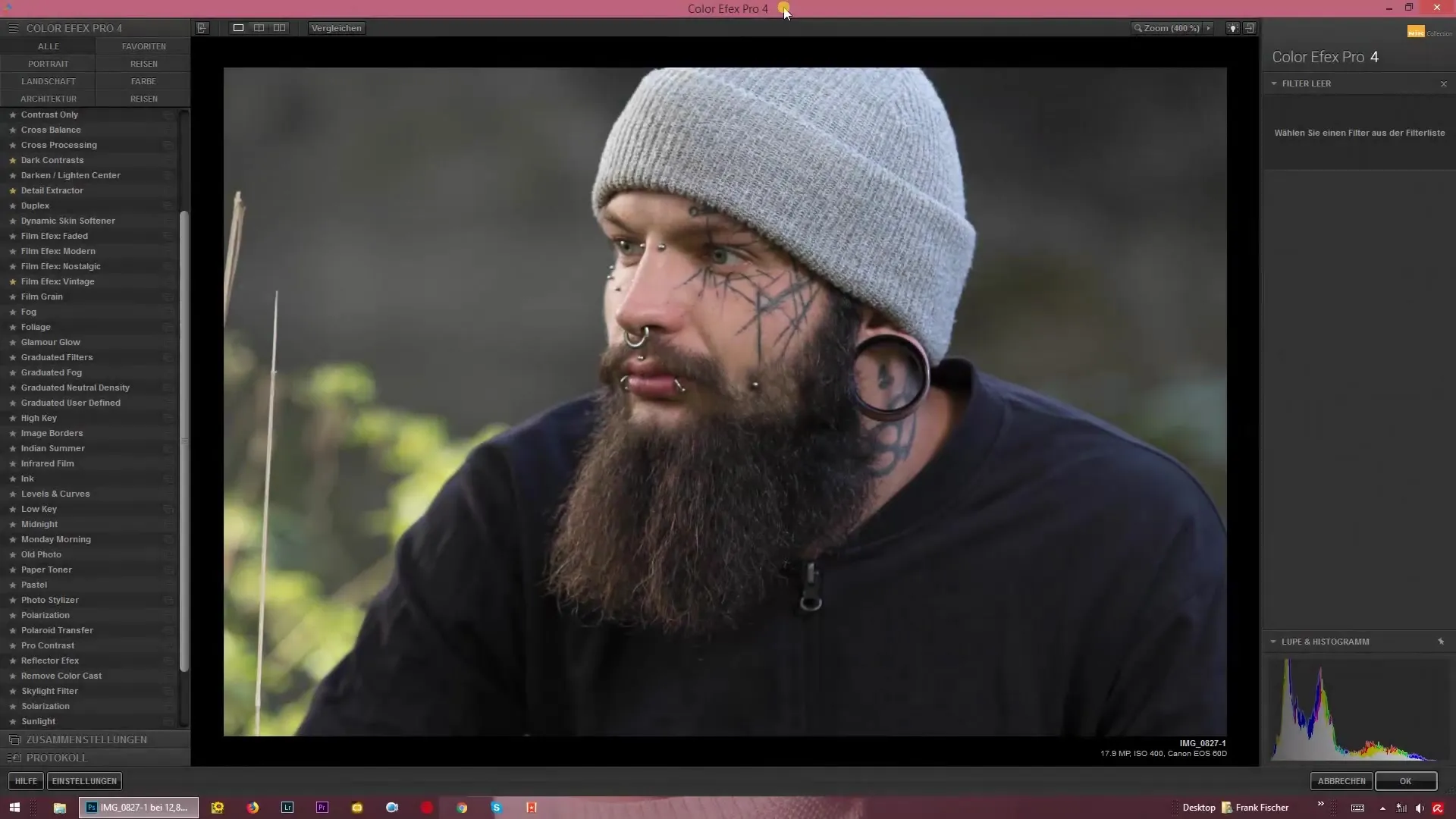
V nasledujúcom kroku môžeš nastaviť intenzitu hmly. Predvolená hodnota je 50%. Ak zvýšiš intenzitu, hmľa bude silnejšia a tvoje kontúry rozmazané.
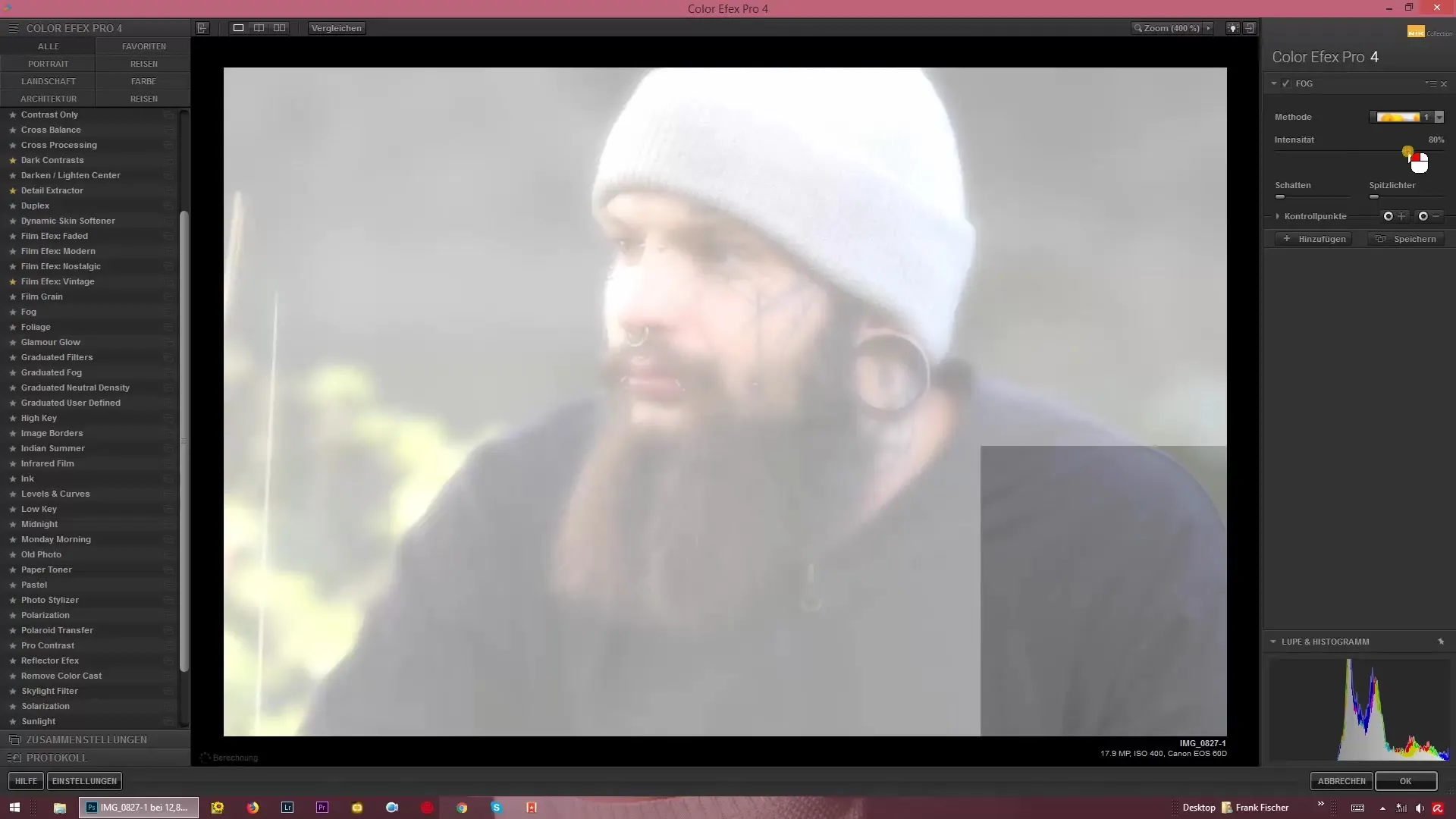
Sleduj zmeny, keď upravuješ intenzitu. S vyššou hodnotou sa obraz stáva extrémne jemným, čo má významný dopad na vnímanie tvojej snímky.
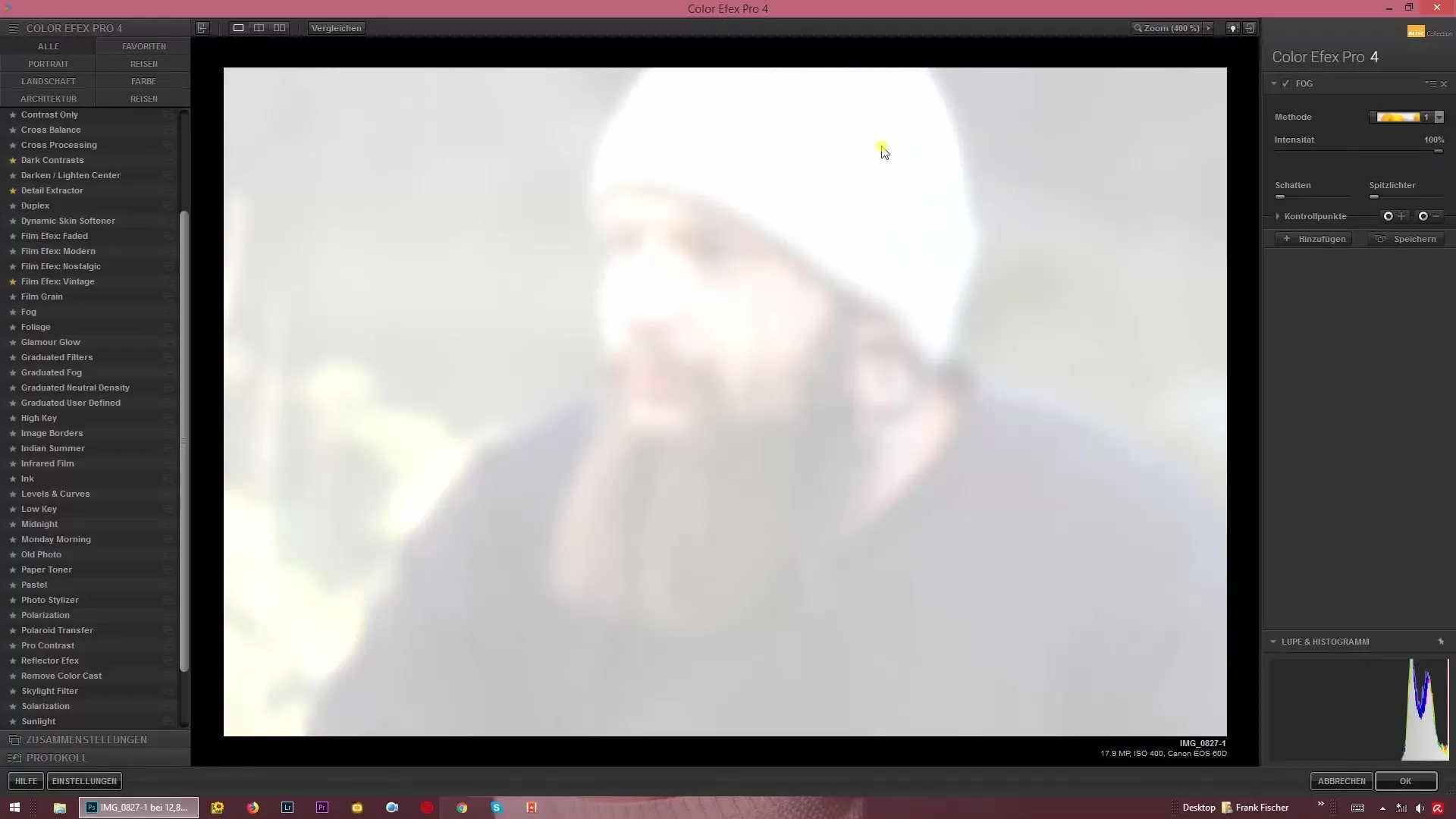
Dôvod, prečo odporúčam túto efekt cez Color Efex Pro 4, je veľký rozdiel v porovnaní s jednoduchou bielou farbou vo Photoshope. Zatiaľ čo vo Photoshope len umiestniš rovnomerný povrch na svoj obraz, hmlový efekt tu vytvára jemnú a prechodovú textúru.
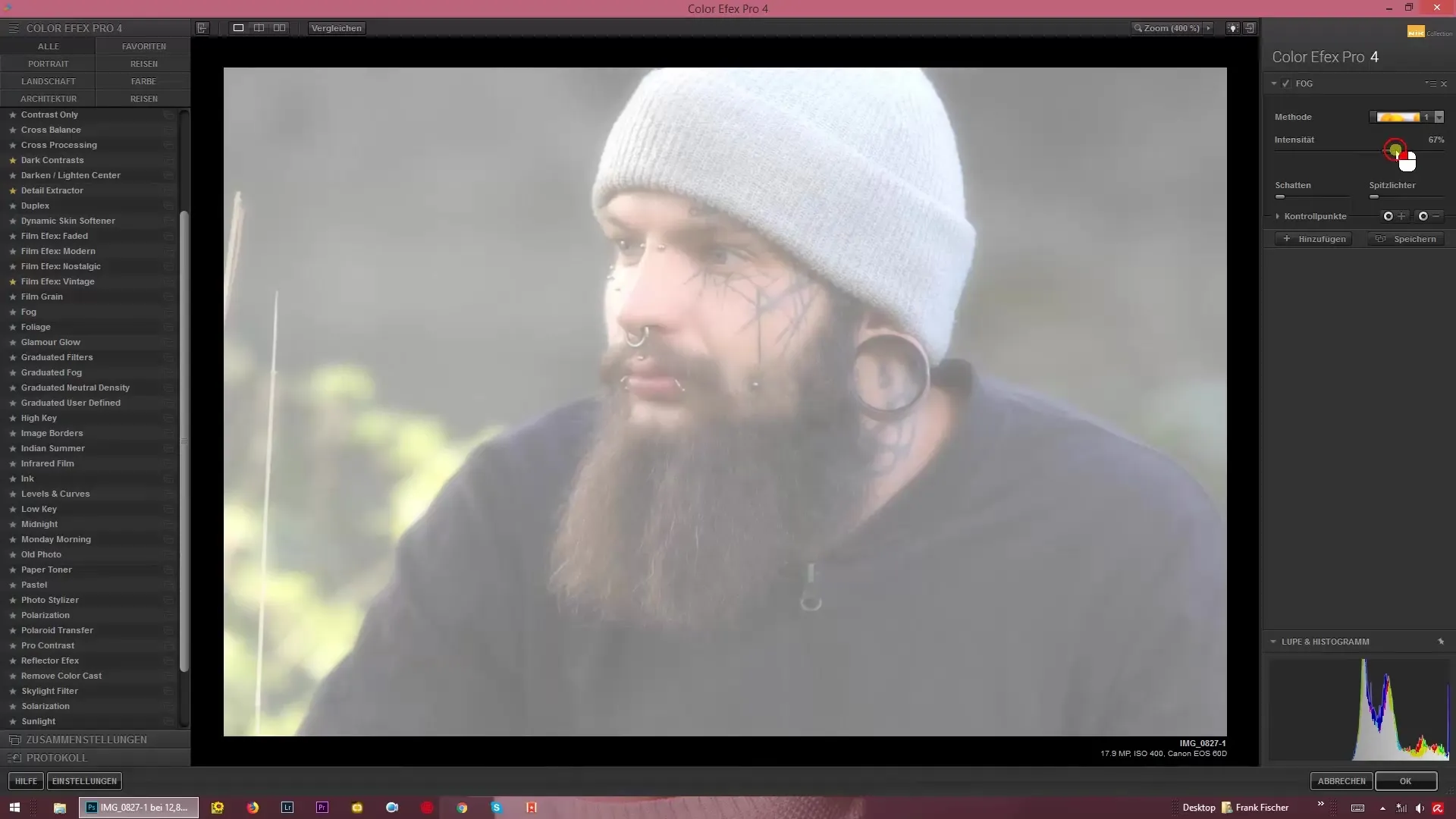
Ak aplikujete hmlu decentne, dosiahnete príjemný jemný lesk, ktorý dodá obrazu zaujímavú hĺbku, aniž by ho preťažil.
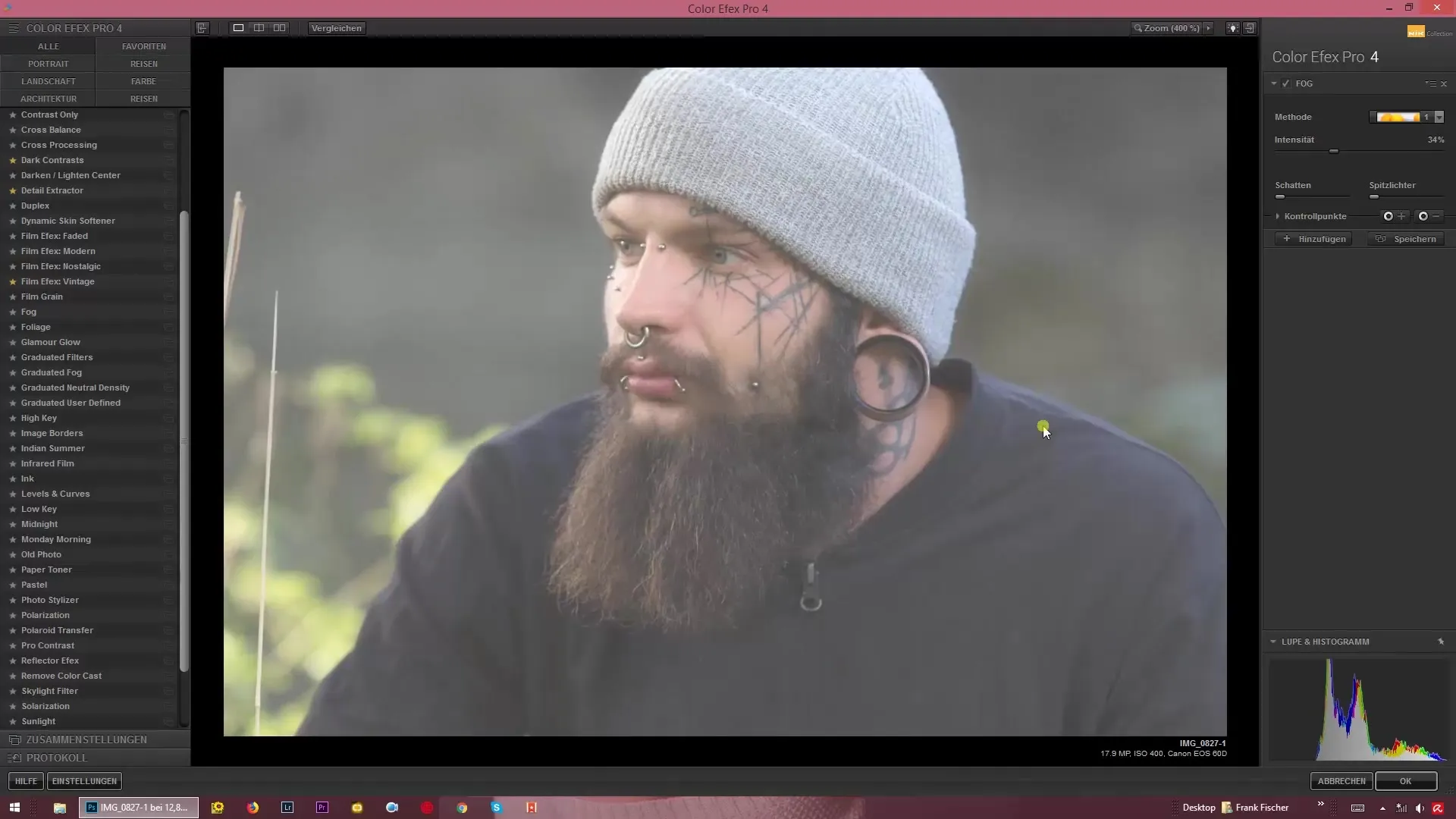
Ak chceš vytvoriť výraznejší hmlový efekt, môžeš to použiť aj pri špeciálnych fotografických príležitostiach, ako napríklad pri jazde autom v krajinách s lesmi v pozadí. Hmla rozmaže tieto detaily a dodá snímke určitú dynamiku.

Existujú rôzne metódy, ako aplikovať hmlový efekt. Môžeš pridať šedú vrstvu nad svoj obraz, aby si dosiahol požadovaný vzhľad.
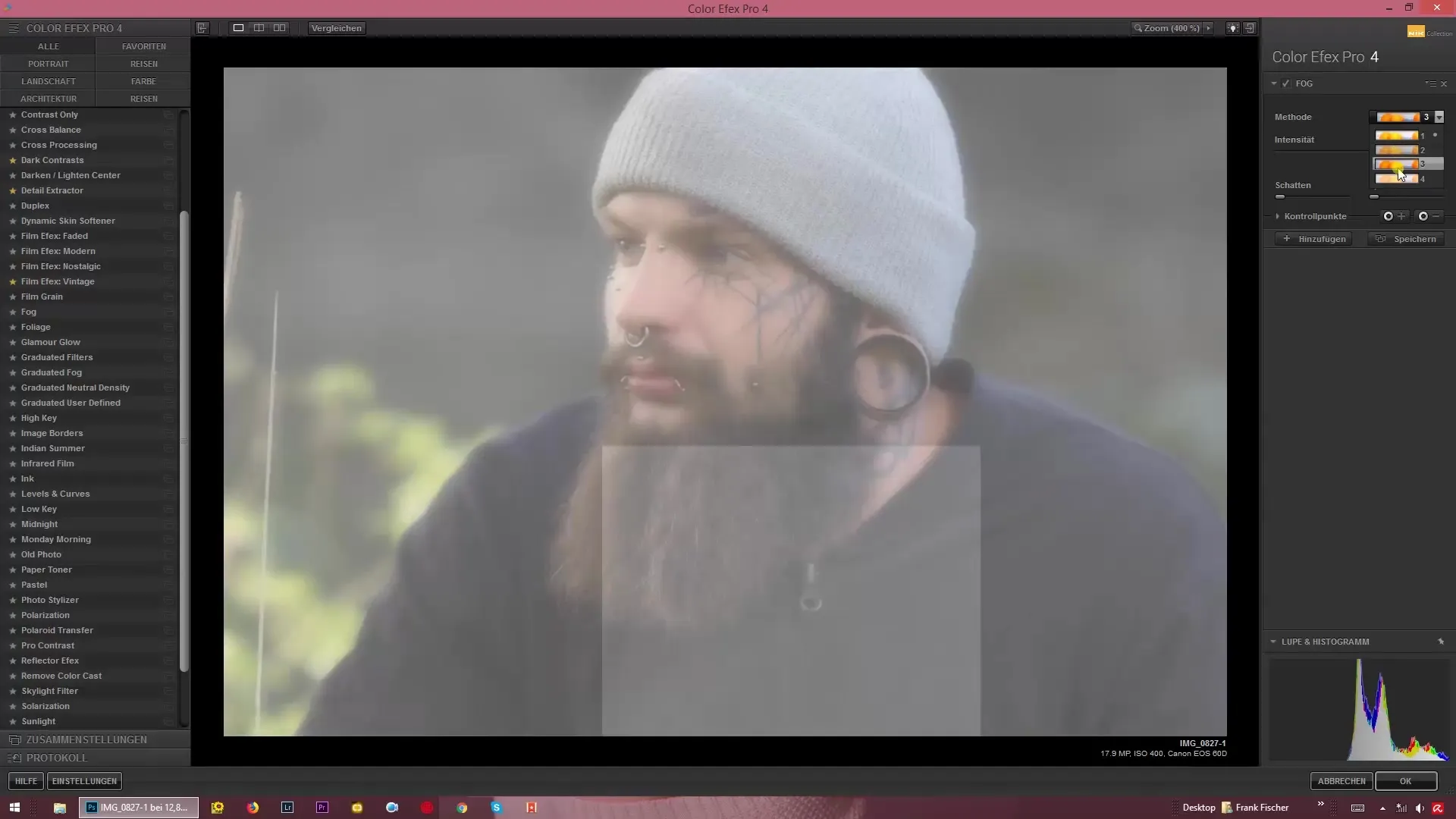
Stojí za to experimentovať s dostupnými nastaveniami. Môžeš si vybrať z rôznych možností, aby si efekt prispôsobil svojim potrebám. Prvá metóda vytvára jemné osvetlenie okolo tvojho motívu, zatiaľ čo druhá metóda umožňuje ešte väčšie zvýšenie intenzity.
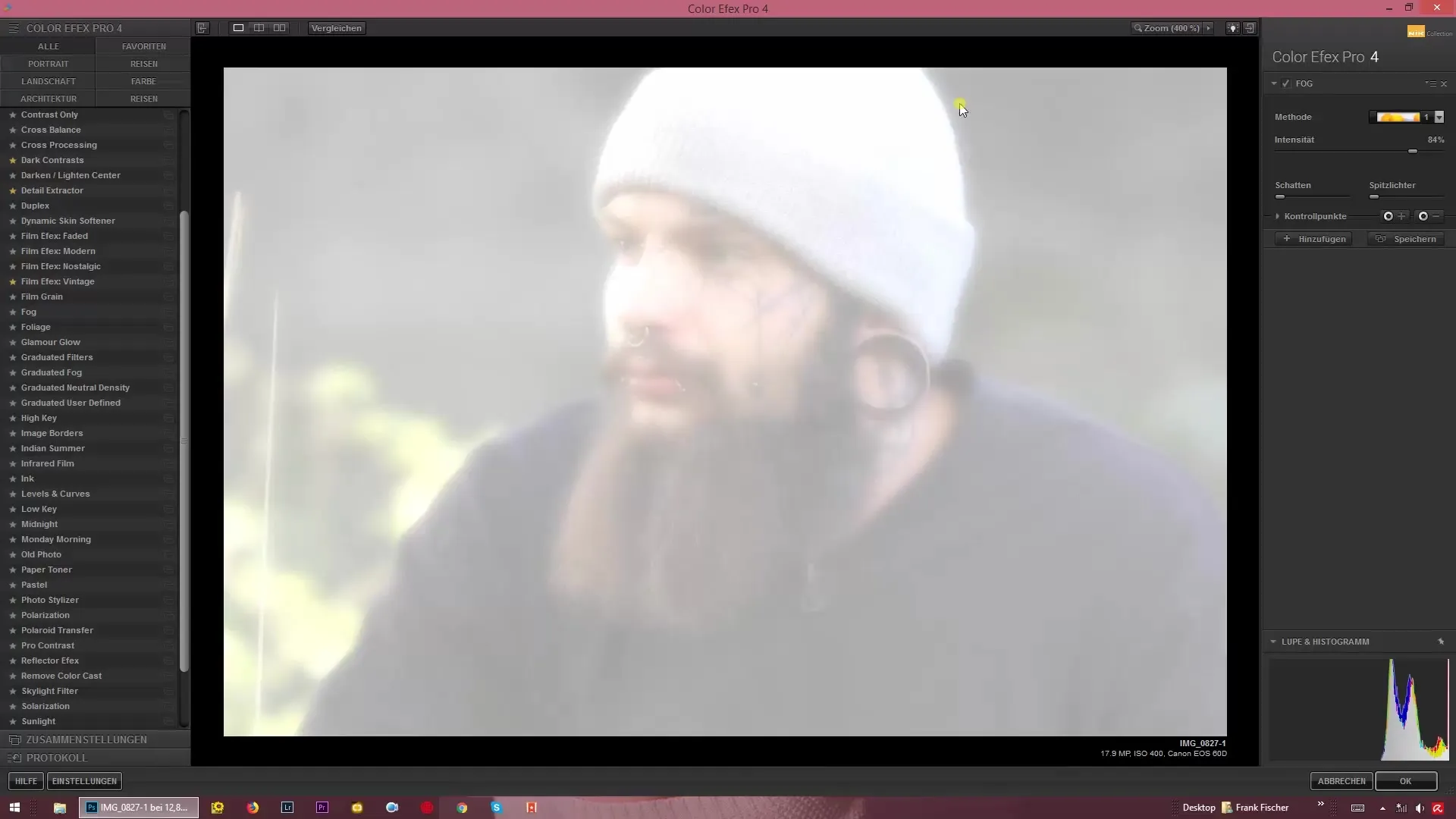
Ak pracuješ s číslom 4, dostaneš bledšiu prezentáciu, ktorá dodá obrazu jemný, pastelový vzhľad.
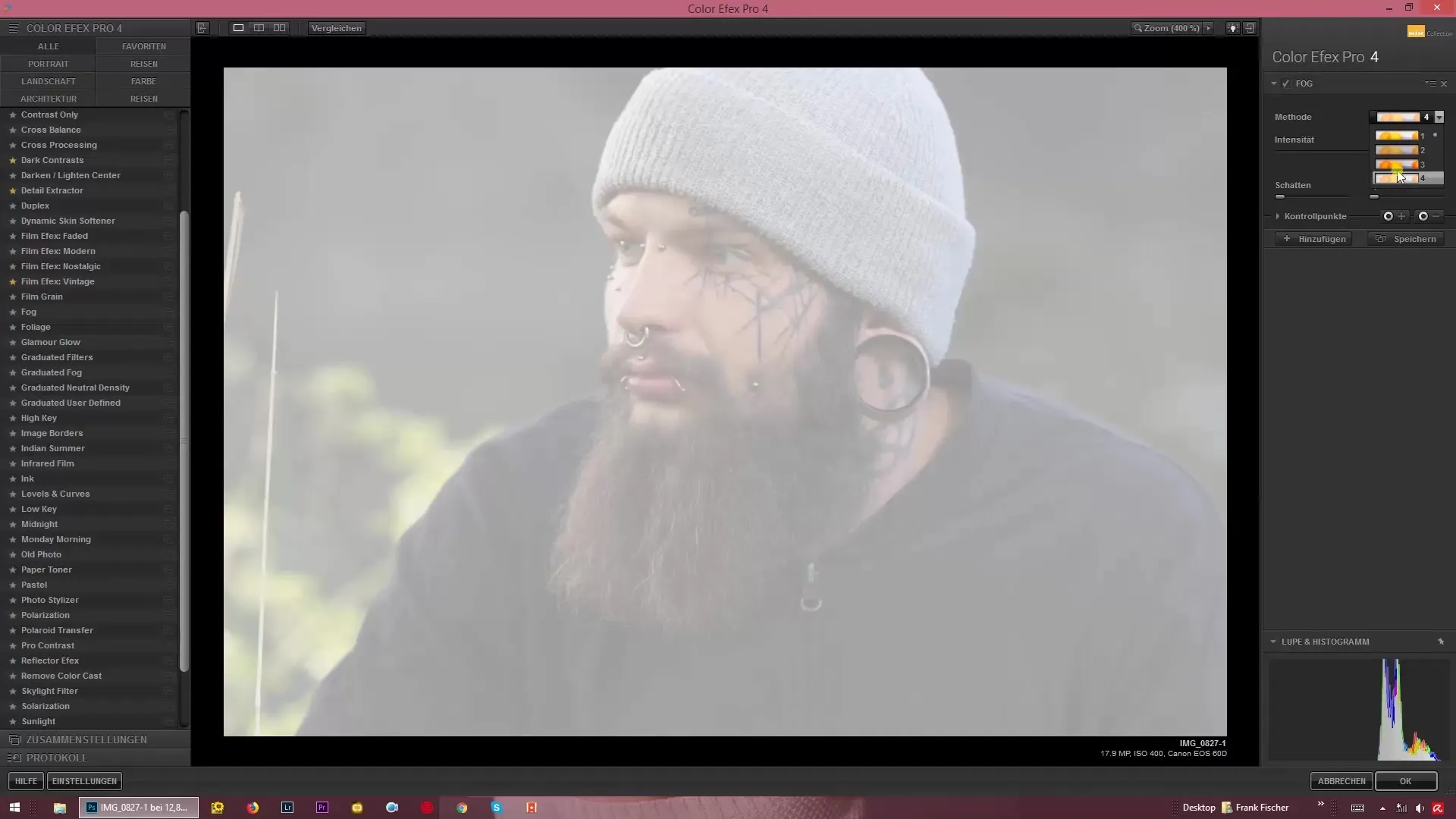
Zhrnutie – Vytvorenie hmlových efektov s Color Efex Pro 4
S Color Efex Pro 4 máš možnosť dodať svojim fotografiám väčšiu hĺbku a jemnosť pomocou hmlového efektu. Experimentuj s nastaveniami, aby si našiel dokonalé množstvo hmly pre svoje snímky.
Často kladené otázky
Aký je postup pri pridávaní hmlového efektu?Otvorte svoj obraz v Color Efex Pro 4 a vyberte možnosť hmla (Fog).
Akým spôsobom môžem zmeniť intenzitu hmly?Pomocou posúvača môžeš upraviť intenzitu hmly.
Môžem hmlový efekt použiť aj pri fotografiách áut?Áno, efekt je obzvlášť vhodný pre krajinné snímky, vrátane jazdy autom.
Aké sú rozdiely medzi metódami?Metódy 1 a 2 vytvárajú rôzne efekty svetla a tieňa, zatiaľ čo metóda 4 poskytuje bledší vzhľad.


